文章详情页
win10自动更新关闭教程
浏览:9日期:2023-02-03 11:06:23
很多用户在使用电脑的时候完全不需要win10更新,感觉很好用想要关闭自动更新,但是不知道怎么设置,今天小编就给大家带来了关闭自动关心的教程,一共有三种方法,都是很容易学会的,下面一起看看吧。
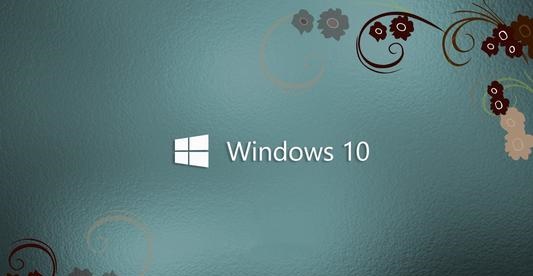
【win10更新常见问题教程】
win10自动更新关闭教程方法一:
1、按“win+r”唤出运行,在运行内输入“services.msc”,点击确定。
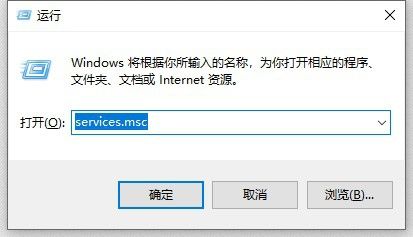
2、在服务中按“u”找到并打开“Update Orchestrator Service”。
PS:有些系统是这个服务“windows Update”
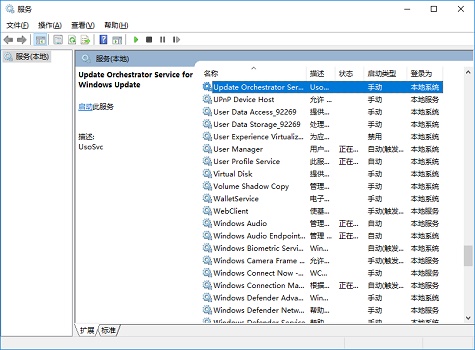
3、将Update Orchestrator Service的启动类型改为禁用,停止该服务。
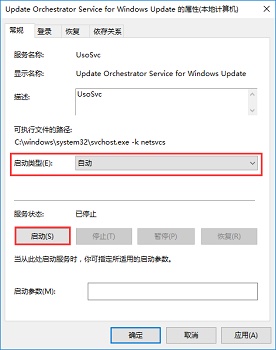
方法二:
可以按下“win+R”,输入“gpedit.msc”。
找到“计算机配置→管理模板→Windows组件→Windows更新”这个位置。将这个配置改为已禁用。
方法三:
Cortana中输入服务,回车后找到Windows Update,右键停止,再启动,重启电脑。

相关文章:win10更新后无法进入系统 | win10待机蓝屏重启怎么办
以上就是好吧啦网为各位用户带来的win10自动更新关闭教程详细内容了,大家赶紧去试着关闭系统自动更新程序吧,想看更多相关文章欢迎关注好吧啦网!
以上就是win10自动更新关闭教程的全部内容,望能这篇win10自动更新关闭教程可以帮助您解决问题,能够解决大家的实际问题是好吧啦网一直努力的方向和目标。
上一条:win10电脑老是提醒更新重启怎么办下一条:win10不更新会怎么样
相关文章:
排行榜

 网公网安备
网公网安备